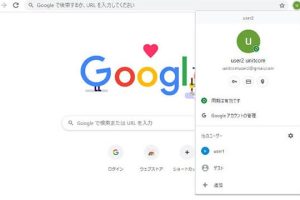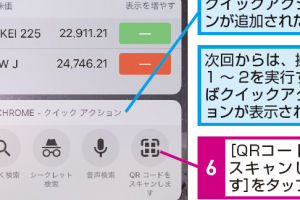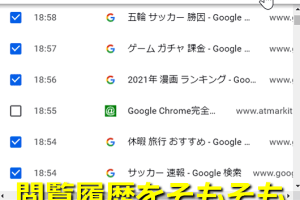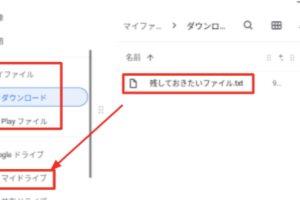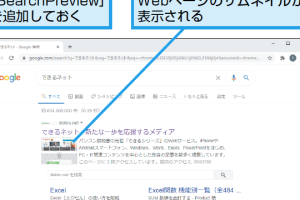Google Homeの初期設定を簡単に済ませる手順を解説

Google Homeはスマートホームデバイスの代表格で、音声アシスタントとして日常の様々な場面で活用できます。初めて使う際には初期設定が必要です。スマートフォンのアプリを使って比較的簡単に設定できますが、初めての人にとっては手順が分かりにくいこともあります。この記事では、Google Homeの初期設定をスムーズに進めるための具体的な手順を詳しく解説します。必要な準備物から設定完了までの流れを丁寧に説明しますので、初めてGoogle Homeを使う人も安心して設定を進められます。
Google Homeの初期設定をスムーズに行うための基本的な手順
Google Homeの初期設定を簡単に済ませるためには、いくつかの基本的な手順を理解しておく必要があります。まず、Google Homeデバイスを購入した後、箱から出して電源を入れます。次に、スマートフォンやタブレットにGoogle Homeアプリをインストールし、デバイスの設定を開始します。
Google Homeアプリのインストールと初期設定
Google Homeアプリをインストールするには、まずApp StoreまたはGoogle Play Storeで「Google Home」を検索し、アプリをダウンロードします。インストールが完了したら、アプリを開いてGoogleアカウントでログインします。ログイン後、アプリは自動的にデバイスの検出を開始します。 以下の手順でGoogle Homeアプリの設定を進めます:
- Googleアカウントでのログイン
- デバイスの検出とペアリング
- Wi-Fiネットワークへの接続
デバイスの接続と設定
Google HomeデバイスをWi-Fiネットワークに接続するには、Google Homeアプリで指示される手順に従います。まず、デバイスの電源を入れ、アプリでデバイスを選択します。次に、利用可能なWi-Fiネットワークの一覧から、自宅のネットワークを選択し、パスワードを入力します。
Google Homeの基本的な設定
Google Homeの基本的な設定には、言語の設定や部屋の割り当てなどがあります。言語の設定では、デバイスが理解する言語を選択します。また、部屋の割り当てでは、Google Homeをどの部屋に設置するかを指定します。これにより、複数のGoogle Homeデバイスを管理している場合に、各デバイスを簡単に識別できます。
Google Homeの高度な設定
Google Homeの高度な設定には、スマートホームデバイスとの連携や、ルーチンの設定などがあります。スマートホームデバイスとの連携では、Google Homeが他のスマートデバイスを制御できるようになります。例えば、照明やサーモスタットをGoogle Homeから操作できます。
Google Homeの利用開始
すべての設定が完了したら、Google Homeの利用を開始できます。音声コマンドを使用して、音楽の再生やニュースの取得、天気予報の確認など、さまざまな操作を行うことができます。また、スマートホームデバイスを制御することで、自宅の環境をより快適にすることができます。
詳細情報
Google Homeの初期設定をするにはどうしたらよいですか?
Google Homeの初期設定は、スマートフォンのGoogle Homeアプリを使用して行います。まず、アプリを起動し、Googleアカウントでログインします。次に、Google HomeをWi-Fiに接続し、設定を完了させます。
Google HomeをWi-Fiに接続する方法を教えてください。
Google Homeアプリを開き、デバイス設定を選択します。次に、Wi-Fiネットワークを選択し、自宅のWi-Fiのパスワードを入力します。Google HomeがWi-Fiに接続されると、設定が完了します。
Google Homeの初期設定で必要なものは何ですか?
Google Homeの初期設定には、スマートフォンまたはタブレットと、Googleアカウントが必要です。また、Google Homeアプリがインストールされている必要があります。
Google Homeの初期設定がうまくいかない場合、どうしたらよいですか?
Google Homeの初期設定がうまくいかない場合は、Wi-Fiの接続状況や、Googleアカウントのログイン状況を確認してください。また、Google Homeアプリを再起動したり、Google Homeを再起動することも効果的です。